ما در این مطلب به مبحث بکاپ آیکلود در آیفون می پردازیم. سایت officeunlock با شش سال سابقه اولین سایت های آنلاک در ایران می باشد، تمامی آنلاک های انجام شده توسط ما دائمی و به صورت رسمی میباشد. خدمات حذف اپل آیدی کارتی،ریکاوری اپل آیدی کارتی،ریکاوری پسورد اپل آیدی کارتی،بازیابی پسورد اپل آیدی کارتی،آنلاک آیفون، حذف آیکلود و …… در آفیس آنلاک انجام میشود جهت هرگونه مشاوره با ما در ارتباط باشید.
فهرست مطالب
- بکاپ آیکلود در آیفون
- چرا تهیه نسخه پشتیبان از آیفون اهمیت دارد؟
- آیکلود چیست و چگونه کار می کند؟
- مزایای بکاپ گرفتن با آیکلود
- امنیت بالا و حفاظت از داده ها
- سهولت بازیابی اطلاعات پس از ریست یا تعویض دستگاه
- همگام سازی بین دستگاه های اپل
- صرفه جویی در زمان و انرژی
- آموزش کامل بکاپ گرفتن از آیفون با آیکلود
- شرایط اولیه قبل از شروع
- اتصال به وای فای و شارژ کافی دستگاه
- بررسی فضای خالی در آیکلود
- مراحل بکاپ گرفتن از آیفون
- مشاهده آخرین بکاپ
- بازیابی اطلاعات از بکاپ آیکلود
- چه زمانی نیاز به بازیابی بکاپ داریم؟
- مراحل بازیابی بکاپ
- نکات مهم در زمان بازیابی
- مدیریت فضای آیکلود
- بررسی فضای مصرف شده
- حذف بکاپ های قدیمی
- ارتقاء فضای آیکلود (iCloud+)
- تفاوت بکاپ آیکلود با آیتونز
- امنیت و سرعت
- مزایا و معایب هر روش
- انتخاب بهترین روش برای شما
- مشکلات رایج هنگام بکاپ آیکلود و راه حل آن ها
- خطای کمبود فضای آیکلود
- قطع شدن وای فای هنگام بکاپ
- عدم شناسایی اپل آیدی
- بکاپ ناقص یا متوقف شده
- نکات طلایی برای بهینه سازی بکاپ آیکلود
- پرسش های متداول درباره بکاپ آیکلود در آیفون
- آیا بدون وای فای می توان بکاپ گرفت؟
- بکاپ آیکلود شامل چه داده هایی می شود؟
- آیا می توان چند آیفون را با یک اکانت بکاپ گرفت؟
- مدت نگهداری بکاپ در آیکلود چقدر است؟
- حذف اپل آیدی کارتی،ریکاوری اپل آیدی کارتی،ریکاوری پسورد اپل آیدی کارتی،بازیابی پسورد اپل آیدی کارتی،آنلاک آیفون،حذف آیکلود،اپل آیدی آیفون،اپل آیدی،اپل آیدی کارتی
- تماس با ما
بکاپ آیکلود در آیفون
در دنیای امروز که بخش بزرگی از زندگی ما با گوشی هوشمند گره خورده است، از دست دادن اطلاعات شخصی می تواند یک فاجعه واقعی باشد. از عکس ها و ویدیوهای خاطره انگیز گرفته تا شماره تلفن ها، یادداشت ها و پیام ها، همه چیز در گوشی ما ذخیره می شود. در چنین شرایطی داشتن یک نسخه پشتیبان قابل اعتماد مانند بکاپ آیکلود در آیفون نه تنها یک گزینه مفید، بلکه یک ضرورت محسوب می شود. آیکلود، سرویس ابری اختصاصی اپل، این امکان را فراهم کرده تا کاربران آیفون بتوانند تمام اطلاعات خود را در فضایی ایمن و قابل اعتماد ذخیره کنند تا در صورت بروز هر گونه مشکل، اطلاعاتشان به راحتی قابل بازیابی باشد.
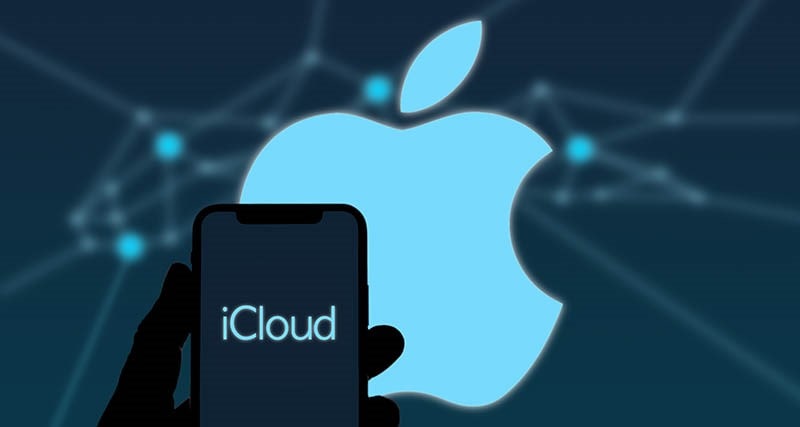
چرا تهیه نسخه پشتیبان از آیفون اهمیت دارد؟
هر کاربر آیفون ممکن است حداقل یک بار تجربه حذف اشتباهی اطلاعات، خرابی گوشی، یا گم شدن دستگاه را داشته باشد. در چنین لحظاتی است که متوجه می شویم داشتن بکاپ چقدر حیاتی است. بکاپ آیکلود در آیفون این اطمینان را به شما می دهد که حتی اگر گوشی تان دچار آسیب یا سرقت شود، تمام اطلاعات ارزشمندتان تنها با چند لمس قابل بازگردانی هستند. این کار نه تنها از استرس ناشی از از دست رفتن داده ها جلوگیری می کند بلکه باعث صرفه جویی در زمان و هزینه نیز می شود.
آیکلود چیست و چگونه کار می کند؟
آیکلود یکی از سرویس های ابری قدرتمند اپل است که وظیفه ذخیره و همگام سازی اطلاعات بین دستگاه های مختلف اپل را بر عهده دارد. زمانی که بکاپ آیکلود در آیفون فعال باشد، اطلاعات شما به صورت خودکار از طریق اینترنت به سرورهای ایمن اپل منتقل می شوند. این داده ها رمزگذاری شده و در مراکز داده پیشرفته اپل نگهداری می شوند تا از هرگونه دسترسی غیرمجاز محافظت شوند.
مزایای بکاپ گرفتن با آیکلود
امنیت بالا و حفاظت از داده ها
اپل همیشه به امنیت کاربران خود اهمیت ویژه ای داده است. تمامی اطلاعاتی که از طریق بکاپ آیکلود در آیفون منتقل می شوند، با استفاده از پروتکل های رمزگذاری قوی محافظت می شوند. این بدان معناست که حتی در صورت هک شدن یا از بین رفتن دستگاه، داده های شما دست نخورده باقی می مانند.
سهولت بازیابی اطلاعات پس از ریست یا تعویض دستگاه
یکی از دلایل اصلی محبوبیت آیکلود، راحتی در بازیابی اطلاعات است. اگر آیفون خود را تعویض کردید یا مجبور شدید آن را ریست کنید، کافی است هنگام راه اندازی مجدد، گزینه بازیابی از آیکلود را انتخاب کنید تا همه چیز به حالت قبل بازگردد.

همگام سازی بین دستگاه های اپل
آیکلود فقط برای بکاپ گرفتن نیست، بلکه به شما امکان می دهد تمام فایل ها، عکس ها و یادداشت های خود را در تمامی دستگاه های اپل خود مشاهده کنید. یعنی هر تغییری که در آیفون انجام دهید، به طور خودکار در آیپد یا مک نیز اعمال می شود.
صرفه جویی در زمان و انرژی
بر خلاف بکاپ های دستی با آیتونز، فرآیند بکاپ آیکلود در آیفون کاملاً خودکار است. زمانی که آیفون شما به وای فای و شارژ متصل باشد، بدون نیاز به دخالت شما، نسخه پشتیبان جدیدی از اطلاعاتتان گرفته می شود.
آموزش کامل بکاپ گرفتن از آیفون با آیکلود
شرایط اولیه قبل از شروع
اتصال به وای فای و شارژ کافی دستگاه
فرآیند بکاپ به اینترنت پرسرعت نیاز دارد. بنابراین، حتما مطمئن شوید که آیفون شما به شبکه وای فای مطمئن متصل است و شارژ کافی دارد. بهتر است دستگاه به شارژر وصل باشد تا بکاپ بدون وقفه انجام شود.
بررسی فضای خالی در آیکلود
هر کاربر اپل در ابتدای کار ۵ گیگابایت فضای رایگان دارد. اگر اطلاعات زیادی دارید، این فضا ممکن است کافی نباشد. در این صورت می توانید فضای آیکلود خود را ارتقا دهید تا بکاپ های بزرگتر را ذخیره کنید.
مراحل بکاپ گرفتن از آیفون
۱. وارد تنظیمات (Settings) شوید.
۲. روی نام خود در بالای صفحه بزنید و وارد بخش iCloud شوید.
۳. گزینه iCloud Backup را انتخاب کنید.
۴. گزینه Back Up Now را لمس کنید تا فرآیند شروع شود.
مشاهده آخرین بکاپ
پس از اتمام فرآیند، در همان قسمت می توانید زمان آخرین بکاپ را مشاهده کنید. اگر تاریخ امروز نمایش داده شود، یعنی بکاپ با موفقیت انجام شده است.

بازیابی اطلاعات از بکاپ آیکلود
چه زمانی نیاز به بازیابی بکاپ داریم؟
ممکن است آیفون خود را به تنظیمات کارخانه برگردانده باشید، گوشی جدیدی خریده باشید یا اطلاعاتتان به اشتباه حذف شده باشد. در این موارد، تنها کافی است با ورود به حساب کاربری اپل آیدی، اطلاعات خود را از بکاپ آیکلود بازیابی کنید.
مراحل بازیابی بکاپ
۱. دستگاه را روشن کرده و مراحل اولیه راه اندازی را انجام دهید.
۲. در بخش Apps & Data گزینه Restore from iCloud Backup را انتخاب کنید.
۳. وارد اپل آیدی شوید و آخرین بکاپ خود را انتخاب کنید.
۴. منتظر بمانید تا عملیات بازیابی کامل شود.
نکات مهم در زمان بازیابی
- اتصال به اینترنت نباید قطع شود.
- دستگاه را تا پایان فرآیند خاموش نکنید.
- اگر نسخه iOS قدیمی باشد، ممکن است نیاز به به روزرسانی داشته باشید.
مدیریت فضای آیکلود
بررسی فضای مصرف شده
برای مشاهده جزئیات فضای آیکلود به تنظیمات > iCloud > Manage Storage بروید. در این بخش مشخص می شود که چه میزان از فضا توسط عکس ها، بکاپ ها و اپلیکیشن ها اشغال شده است.
حذف بکاپ های قدیمی
اگر چند دستگاه از یک اپل آیدی استفاده می کنند، ممکن است چندین بکاپ ذخیره شده باشد. با حذف بکاپ های قدیمی می توانید فضای قابل توجهی آزاد کنید.
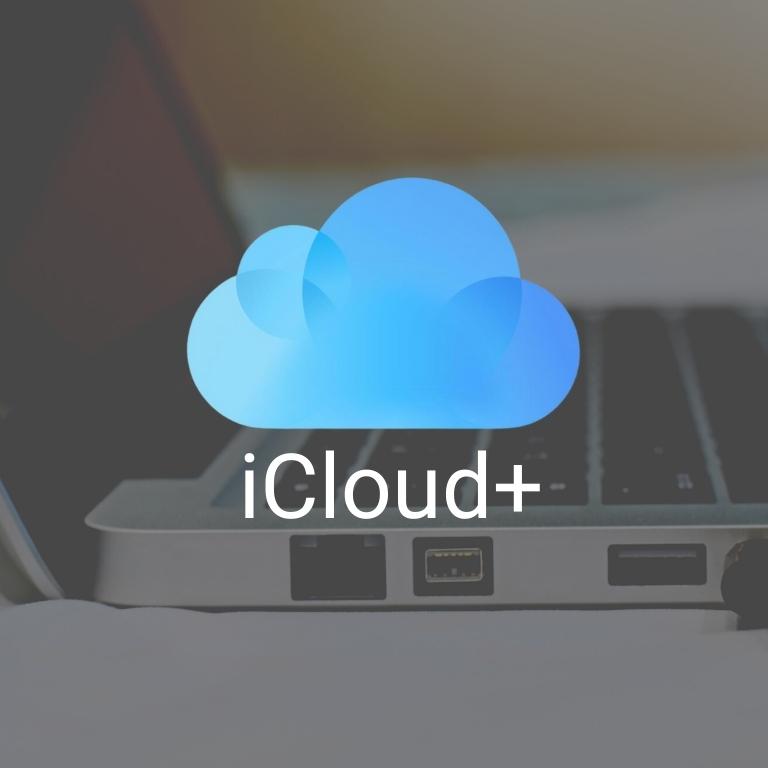
ارتقاء فضای آیکلود (iCloud+)
اپل پلن های مختلفی را برای کاربران ارائه داده است:
- ۵۰ گیگابایت با هزینه کم ماهانه
- ۲۰۰ گیگابایت برای خانواده ها
- ۲ ترابایت برای کاربران حرفه ای
برای خرید طرح جدید کافیست به بخش Manage Storage رفته و گزینه Change Storage Plan را انتخاب کنید.
تفاوت بکاپ آیکلود با آیتونز
امنیت و سرعت
بکاپ آیکلود در آیفون به اینترنت وابسته است و داده ها در سرورهای اپل ذخیره می شوند. در مقابل، آیتونز بکاپ را روی کامپیوتر شما ذخیره می کند. اگر سرعت اینترنت شما پایین است، آیتونز سریع تر است، اما از نظر امنیت، آیکلود برتری دارد.
مزایا و معایب هر روش
آیتونز برای کسانی مناسب است که به اینترنت پرسرعت دسترسی ندارند یا فضای آیکلود آن ها پر شده است. اما اگر راحتی، خودکار بودن و امنیت برای شما مهم است، آیکلود بهترین انتخاب است.
انتخاب بهترین روش برای شما
ترجیح بیشتر کاربران حرفه ای استفاده از بکاپ آیکلود در آیفون است، زیرا هم ایمن تر و هم سریع تر است. با این حال، داشتن یک بکاپ دوم در آیتونز هم همیشه ایده خوبی است.
مشکلات رایج هنگام بکاپ آیکلود و راه حل آن ها
خطای کمبود فضای آیکلود
این یکی از رایج ترین مشکلات کاربران است. برای حل آن می توانید بکاپ های قدیمی را حذف یا فضای خود را ارتقا دهید.
قطع شدن وای فای هنگام بکاپ
اگر ارتباط اینترنت قطع شود، بکاپ متوقف خواهد شد. برای جلوگیری از این مشکل، از اتصال پایدار استفاده کنید.
عدم شناسایی اپل آیدی
گاهی ممکن است اپل آیدی شما شناسایی نشود. در این صورت ابتدا از حساب خود خارج و سپس وارد شوید. بررسی تنظیمات تاریخ و زمان نیز مفید است.
بکاپ ناقص یا متوقف شده
اگر بکاپ نیمه کاره متوقف می شود، فضای آیکلود یا باتری دستگاه را بررسی کنید. همچنین بهتر است گوشی را ریستارت کرده و مجدد بکاپ بگیرید.

نکات طلایی برای بهینه سازی بکاپ آیکلود
- از وای فای پرسرعت استفاده کنید.
- فایل ها و عکس های غیر ضروری را قبل از بکاپ حذف کنید.
- بکاپ خودکار شبانه را فعال کنید.
- به طور منظم تاریخ آخرین بکاپ را بررسی کنید.
پرسش های متداول درباره بکاپ آیکلود در آیفون
آیا بدون وای فای می توان بکاپ گرفت؟
خیر، چون فرآیند بکاپ حجم بالایی دارد، تنها از طریق وای فای انجام می شود.
بکاپ آیکلود شامل چه داده هایی می شود؟
تمامی اطلاعات شخصی شامل پیام ها، عکس ها، تنظیمات، برنامه ها، صداها و مخاطبین در بکاپ آیکلود ذخیره می شوند.
آیا می توان چند آیفون را با یک اکانت بکاپ گرفت؟
بله، ولی هر دستگاه بکاپ جداگانه ای دارد و فضای اکانت بین آن ها تقسیم می شود.
مدت نگهداری بکاپ در آیکلود چقدر است؟
تا زمانی که اکانت شما فعال باشد و از آن استفاده کنید، داده ها در سرور اپل باقی خواهند ماند.








